هیچ محصولی وجود ندارد
دستهبندیهای بلاگ
آرشیو مطالب
آخرین مطالب بلاگ
لود نشدن عکس بزرگ محصول در PPM بعد از ارتقا به پرستاشاپ 1.7
آموزشهای اپلیکیشن Android و iOS پرستاشاپ
آموزشهای تصویری راه اندازی اپلیکیشن اندروید و iOS پرستاشاپ
دیدگاههای ثبت شده
همگام سازی اطلاعات محصولات، بدون نیاز به خروج از برنامه
اگر از کاربران نرم افزار PPM هستید و مدتی از کار شما با این نرم افزار میگذرد، متوجه شدهاید که ویرایشهای انجام شده در گام 3، بلافاصله در فروشگاه پرستاشاپی شما اعمال میشوند اما در خود نرم افزار و در گام 1، اطلاعات محصولات و شاخهها فقط در صورت انجام دادن «همگام سازی» به روز میشوند.
برای همگام سازی اطلاعات محصولات، بدون نیاز به خروج از برنامه، یکی از کارهای زیر را انجام دهید:
- در گام 1 (انتخاب شاخه/محصول) وقتی که سربرگ «انتخاب بر اساس شاخه» فعال است، در لیست شاخهها کلیک کنید، سپس کلید F5 را بزنید.
- در گام 1 (انتخاب شاخه/محصول) وقتی که سربرگ «انتخاب بر اساس محصول» فعال است، در لیست محصولات کلیک کنید، سپس کلید F5 را بزنید.
- از منوی ابزارها، گزینهی «همگام سازی» را بزنید. در فرمی که باز میشود، علاوه بر همگام سازی اطلاعات محصولات، میتوانید بقیهی اطلاعات را هم تازه کنید.
چگونه سرعت همگام سازی محصولات را بیشتر کنیم؟
از منوی تنظیمات، روی «همگام سازی» کلیک کنید. در فرمی که باز میشود، گزینهی «همگام سازی جزئی» را فعال کنید و تنظیمات را ذخیره کنید.
با فعال شدن این گزینه، هنگامی که همگام سازی محصولات انجام میشود (چه موقع ورود به برنامه، چه با یکی از 3 روش بالا) فقط اطلاعات محصولاتی دریافت میشوند که بعد از آخرین همگام سازی، ویرایش شدهاند. فرقی نمیکند ویرایش با نرم افزار انجام شده باشد یا از بخش مدیریت پرستاشاپ. بدین ترتیب در صورتی که چند هزار محصول هم داشته باشید، همگام سازی بسیار سریع انجام میشود.
زمانی که گزینهی «همگام سازی جزئی» فعال باشد، در روش 1 و 2 میتوانید به جای کلید F5 از کلید ترکیبی Ctrl+F5 استفاده کنید تا اطلاعات همهی محصولات (حتی آنهایی که ویرایش نشدهاند) تازه شود.

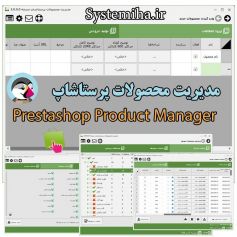
دیدگاه (0)
بدون دیدگاه